对于一些游戏玩家来说,对于鼠标dpi的要求比较高,鼠标灵敏度一般会比平常高些更方便游戏操作.那么win10的鼠标dpi怎么调最合适呢?下面就教下大家win10调整鼠标dpi的方法. 对于一些游戏玩
对于一些游戏玩家来说,对于鼠标dpi的要求比较高,鼠标灵敏度一般会比平常高些更方便游戏操作.那么win10的鼠标dpi怎么调最合适呢?下面就教下大家win10调整鼠标dpi的方法.更多win10教程,尽在装机吧官网。
1.首先点击计算机桌面右下角的通知图标。
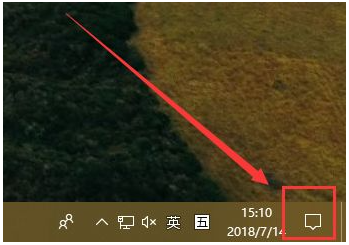
2.当您打开通知面板时,点击"所有设置"打开WINDOWS设置。
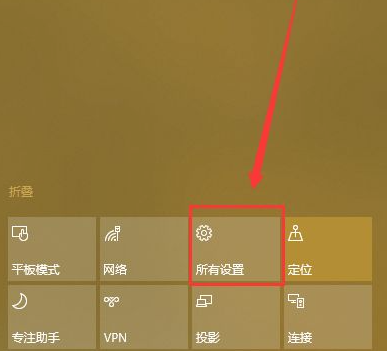
3.再次点击WINDOWS设置中的设备
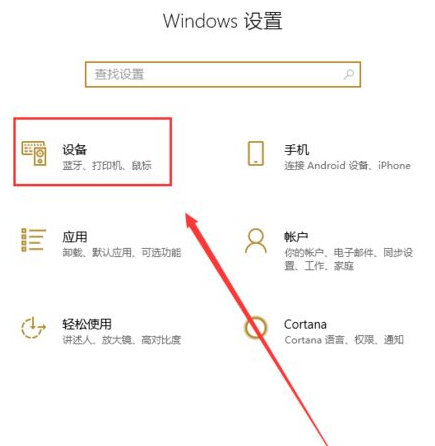
4.在输入“设备”之后,再单击左侧的“鼠标”
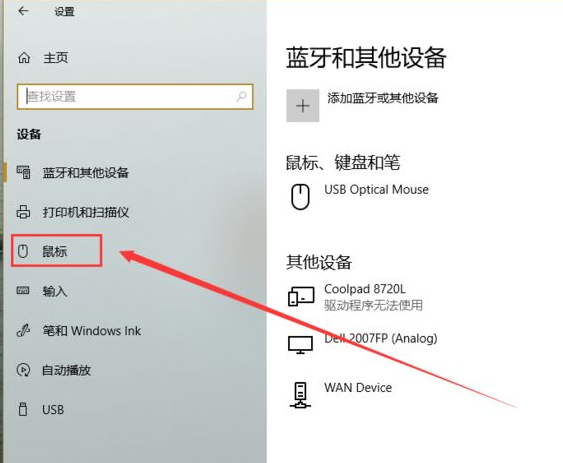
5.在进入“鼠标”设置界面之后,再单击右侧的“其他鼠标选项”,以打开鼠标属性。
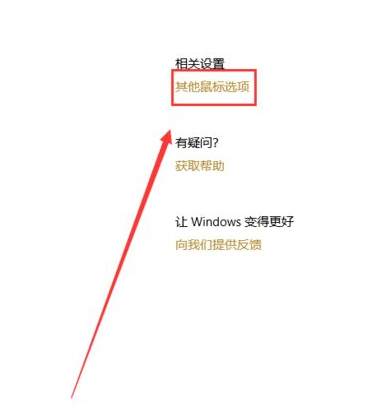
6.在打开鼠标属性之后,找到指针选项点击它。
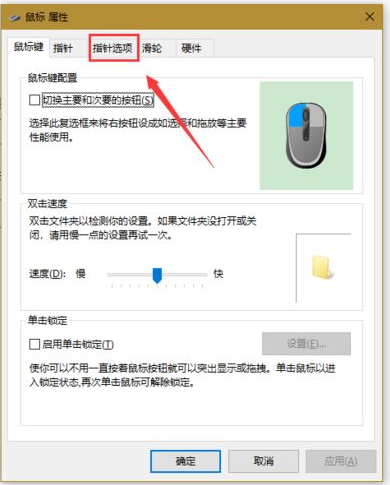
7.进入“指针选项”后,将红框内的滑块左右移动可调整鼠标反应的快慢,调整到适当的速度后,再按以下“确定”按钮。
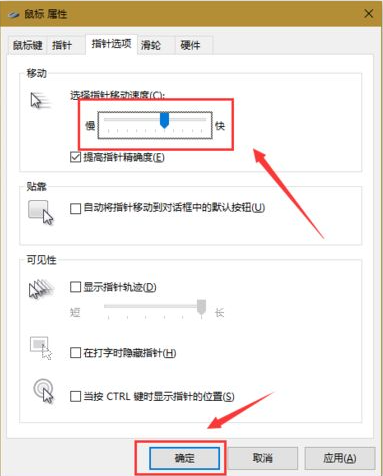
以上就是教你win10电脑鼠标dpi怎么调最合适,希望能帮助到大家。
【本文来自:日本服务器 http://www.558idc.com/jap.html 复制请保留原URL】